Win10桌面IE圖標(biāo)刪不掉怎么辦?Win10桌面IE圖標(biāo)無(wú)法刪除的解決方法
關(guān)于Win10的系統(tǒng)已經(jīng)面市了許久,很多的用戶不僅已經(jīng)安裝上了Win10系統(tǒng),而且還對(duì)一些系統(tǒng)的操控及掌握了解了不少,一般的小問(wèn)題都可以自己摸索著自行解決。其中最為常見(jiàn)的就是使用運(yùn)行窗口的快捷鍵打開(kāi)注冊(cè)表編輯器和本地組策略編輯器進(jìn)行一系列的系統(tǒng)信息修改,或者直接使用開(kāi)始菜單中的Cortana-小娜助手進(jìn)行查詢和設(shè)置。前段時(shí)間就右用戶來(lái)咨詢小編,他在使用Win10系統(tǒng)的時(shí)候,覺(jué)得桌面上的IE圖標(biāo)不好看,想把它給刪除,特意來(lái)問(wèn)問(wèn)小編我有什么辦法沒(méi)有。關(guān)于刪除Win10系統(tǒng)桌面上的IE圖標(biāo)的方法,小編還是有的,下面小編就將這個(gè)方法分享給大家,希望對(duì)大家有所幫助。
 方法/步驟
方法/步驟1、使用鍵盤快捷鍵按下“Win+R”,隨后可打開(kāi)“運(yùn)行”窗口,在“運(yùn)行”窗口的地址欄中,輸入“regedit”命令,點(diǎn)擊回車即可打開(kāi)“注冊(cè)表編輯器”;
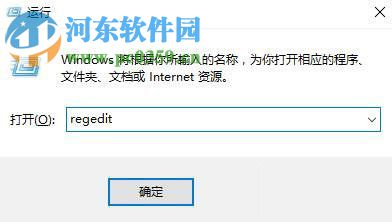
2、在“注冊(cè)表編輯器”中依次打開(kāi)“HKEY_LOCAL_MACHINESOFTWAREMicrosoftWindowsCurrentVersionExplorerDesktopNameSpace”并找到“NameSpace”文件夾;
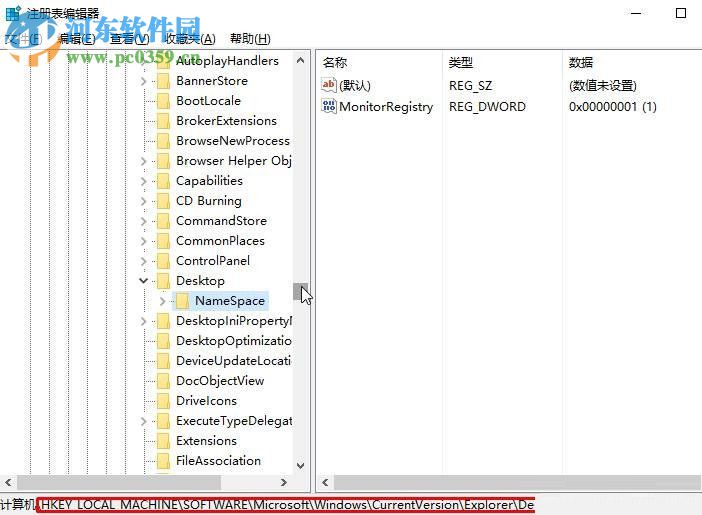
3、鼠標(biāo)右鍵點(diǎn)擊“NameSpace”后打開(kāi)“NameSpace”的菜單欄,在菜單欄中點(diǎn)擊“導(dǎo)出”;
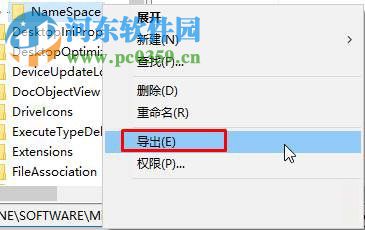
4、點(diǎn)擊“導(dǎo)出”后會(huì)顯示一個(gè)“導(dǎo)出注冊(cè)表”的窗口,選擇一個(gè)“NameSpace”的存放,并在在窗口下部點(diǎn)擊“保存”鍵;
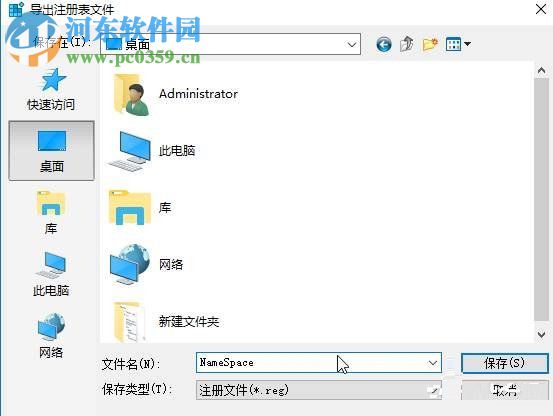
5、找到剛才所導(dǎo)出的“NameSpace”,并使用鼠標(biāo)右鍵點(diǎn)擊“NameSpace”打開(kāi)選項(xiàng)欄,在選項(xiàng)欄中選擇“編輯”或者是“打開(kāi)方式”,隨后再點(diǎn)擊“記事本”,使“NameSpace”以“記事本”的方式進(jìn)行打開(kāi);
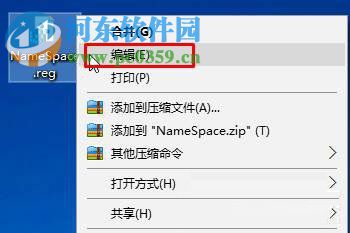
6、雙擊打開(kāi)“NameSpace記事本”,使用鍵盤快捷鍵“Ctrl+F”查找組合鍵,在“查找”窗口中的“查找內(nèi)容”一欄內(nèi)填寫(xiě)“Internet Explorer”,點(diǎn)擊“查找下一個(gè)”,便可找到所需的相應(yīng)項(xiàng)目編號(hào);
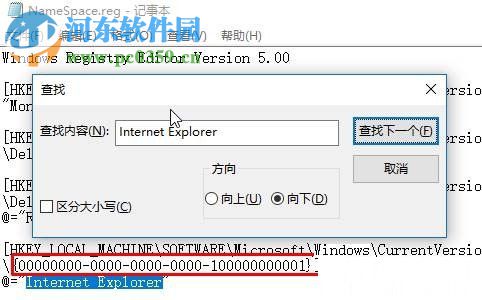
7、返回到“注冊(cè)表編輯器”中,在“NameSpace”中找到剛才所得到的編號(hào),找到后右鍵點(diǎn)擊改編號(hào)選擇刪除即可完成對(duì)Win10桌面IE圖標(biāo)的刪除。
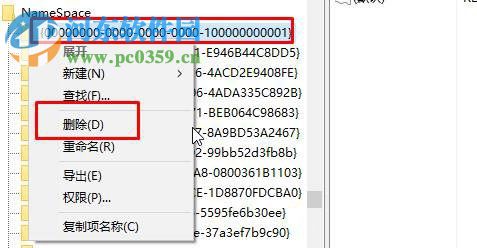
以上就是關(guān)于如何使用Win10系統(tǒng)中的注冊(cè)表編輯器來(lái)進(jìn)行IE圖標(biāo)的刪除,只需將“NameSpace”導(dǎo)出為記事本的格式,并在“NameSpace記事本”中找到“Internet Explorer”的編碼,隨后返回到注冊(cè)表編輯器將找到的編碼進(jìn)行刪除即可完成IE圖標(biāo)的刪除方法。想獲得更多的軟件信息和電腦的操作方法,請(qǐng)咨詢好吧啦網(wǎng),我們將竭誠(chéng)為你解答。
相關(guān)文章:
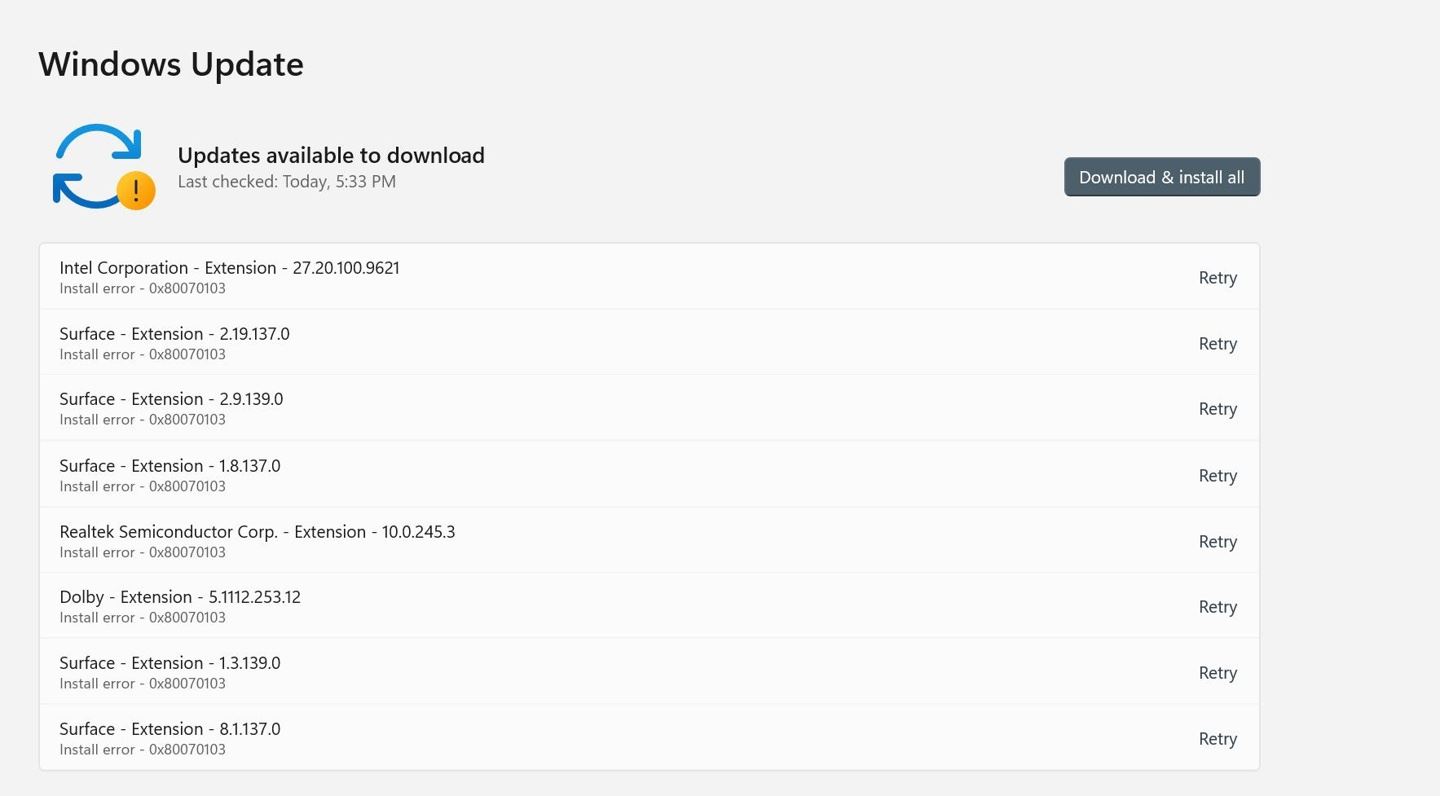
 網(wǎng)公網(wǎng)安備
網(wǎng)公網(wǎng)安備